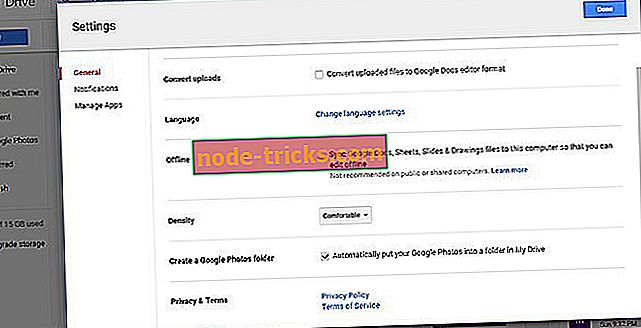كيفية استخدام صور جوجل في ويندوز 10
تروج Microsoft لتطبيق Photos داخليًا باعتباره أفضل حل ممكن لتخزين صورك في نظام التشغيل Windows 10. في حين أن Microsoft يعد بالفعل خيارًا قويًا للغاية ، فقد يرغب بعض المستخدمين في الحصول على بديل. الخدمة التي تنشأ كواحدة من أفضل البدائل لتطبيق Photos في Windows 10 ، هي خدمة أخرى لتخزين الصور ، Google Photos.
تعمل خدمة صور Google بشكل أصلي على الأفضل على أجهزة Android ، حيث يتم استخدامها أيضًا. ولكن قد لا يعلم المستخدمون أنه يمكنك بالفعل استخدام خدمة تخزين الصور من Google على أجهزة كمبيوتر سطح المكتب التي تعمل بنظام Windows أيضًا. لذلك ، قررنا كتابة دليل كامل حول استخدام صور Google في نظام التشغيل Microsoft Windows 10 ، فقط إذا كنت تريد بديلاً لتطبيق الصور الأصلي.
صور جوجل في ويندوز 10
لسوء الحظ ، فإن صور Google ليست تطبيقًا متكاملًا لنظام Windows 10 ، كما هو الحال مع الصور. لذلك ، لا يمكنك استخدام تطبيق واحد لتحميل الصور التي تم تحميلها والوصول إليها. في الواقع ، يمكنك فقط الوصول إلى الصور التي تم تحميلها في المستعرض ، حيث لا تملك صور Google عميلها الخاص بنظام Windows (10).
ولكن هناك أداة واحدة يمكنك استخدامها بالفعل على سطح مكتب Windows الخاص بك. تسمى هذه الأداة أداة تحميل سطح المكتب ، وتتيح لك تحميل الصور المطلوبة تلقائيًا من جهاز الكمبيوتر الخاص بك إلى صور Google. لتنزيل هذه الأداة ، تفضل بزيارة موقع صور Google على الويب.

بمجرد تنزيل برنامج تحميل سطح المكتب ، قم بتثبيته ، وأدخل بيانات اعتماد تسجيل الدخول إلى حساب Google. بعد ذلك ، ستطلب منك الأداة تضمين بعض المجلدات من المكان الذي تريد تحميل صورك إليه. بمجرد تضمين جميع المجلدات المطلوبة ، فقط انقر فوق "موافق" ، وسيتم تحميل صورك إلى صور Google تلقائيًا.
يمكنك إعداد هذه الأداة لفتحها عند بدء تشغيل النظام ، لذلك في أي وقت تضيف فيه صورة جديدة إلى مجلد محدد ، سيتم تحميلها تلقائيًا إلى سحابة صور Google. كما قلنا ، يمكنك في وقت لاحق الوصول إلى الصور التي تم تحميلها في المتصفح ، على موقع صور Google.
يمكنك الوصول إلى صور Google عبر Google Drive
على الرغم من عدم وجود طريقة مباشرة للوصول إلى صور Google على جهاز الكمبيوتر الذي يعمل بنظام Windows 10 ، إلا أنه يمكنك السير في طريق مختلف تمامًا وإتاحته عبر عميل Google Drive لنظام التشغيل Windows. كل ما عليك القيام به من أجل أن تكون قادرًا على الوصول إلى صور Google عبر Google Drive هو توصيل خدمتين ، وتنزيل عميل Drive الرسمي لنظام Windows Desktop.
أول شيء ستفعله هو توصيل Google Drive و Google Photos. يمتلك Google Drive القدرة المضمنة على عرض صور Google داخل السحابة ، ما عليك سوى تمكينها أولاً. بمجرد دمج صور Google و Google Drive ، سيتم عرض جميع صورك في مجلد Google Drive خاص يسمى "صور Google". لجعل هذا ممكنًا ، قم بما يلي:
- افتح Google Drive في متصفح الويب الخاص بك
- انتقل إلى الإعدادات (رمز الترس الصغير في الجزء العلوي الأيسر من الشاشة)
- حدد إنشاء مجلد صور Google ، ضمن عام
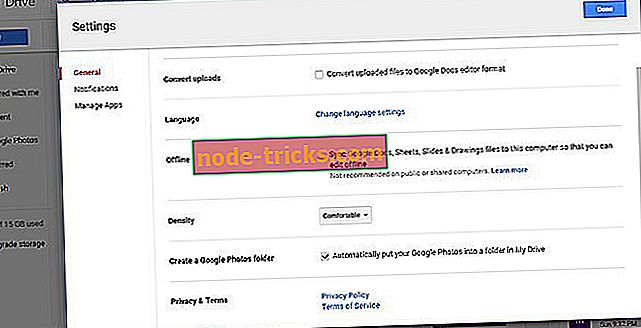
- حفظ التغييرات
الآن ، سيتم عرض جميع صور صور Google في Google Drive. لذلك ، كل ما عليك فعله الآن هو إتاحة الوصول إليه من سطح مكتب Windows. للقيام بذلك ، ما عليك سوى تنزيل عميل Google Drive Windows ومزامنة جميع المحتوى الخاص بك ، وسيكون مجلد صور Google موجودًا.
لتنزيل Google Drive لسطح المكتب ، تفضل بزيارة هذا الرابط. بمجرد تثبيته ، انتظر بضع دقائق للمزامنة. عند الانتهاء من هذه العملية ، ما عليك سوى الانتقال إلى مجلد Google Drive على جهاز الكمبيوتر الخاص بك ، وفتح صور Google.

استخدام تطبيق تابع لجهة خارجية
بالنسبة لكل خدمة تقريبًا ، يفتقد تطبيقها الرسمي من متجر Windows ، يوجد بديل تابع لجهة خارجية. صور جوجل ليست استثناء. لذلك ، إذا كنت لا ترغب في الوصول إلى صور Google في المتصفح ، أو عبر Google Drive ، فيمكنك تنزيل تطبيق الجهة الخارجية وتشغيل هذه الخدمة على جهاز الكمبيوتر الخاص بك.
أفضل عميل تابع لـ Google Photos لجهة خارجية لنظام التشغيل Windows 10 يمكنك العثور عليه حاليًا هو تطبيق يسمى Client for Google Photos. يسمح لك أن تفعل أي شيء كما لو كنت تفعل مع التطبيق الرسمي. يمكنك الوصول إلى الصور والألبومات الخاصة بك وتحميل صور جديدة وإنشاء ألبومات جديدة ومشاهدة عروض الشرائح والمزيد.

يمكنك تنزيل Client For Google Photos مجانًا من المتجر ، ولكن هناك أيضًا نسخة مدفوعة ، إذا كنت تريد بعض الميزات الإضافية.
للأسف ، هذه هي الطريقة الوحيدة المعروفة للوصول إلى صور Google محليًا. بقدر علمنا بسياسات Google المتعلقة بنظام Windows ، يجب ألا نتوقع أن يصل تطبيق صور Google الكامل إلى أي من منصات Microsoft قريبًا. صور Google ليست هي خدمة Google الوحيدة المفقودة من Windows ، على سبيل المثال ، لا يزال المستخدمون ينتظرون التطبيقات الرسمية مثل YouTube و Gmail و Google Play ، إلخ.
تحديث 2018 : ظهرت صور Google في أواخر أكتوبر على متجر Microsoft. يحتوي التطبيق على Google LLC كناشر في الوصف ووقف هناك لفترة من الوقت حتى إزالته Microsoft. يمكنك العثور عليه على متجر Google أو على موقع Google الرسمي. فقط قم بتنزيله من هناك وابدأ استخدامه.
إذا كان البعض منكم قد اختبر صور Google لنظام التشغيل Windows 10 بالفعل ، فأخبرنا في قسم التعليقات عن تجربتك.
إذا كان لديك أي تعليقات أو أسئلة ، فلا تتردد في إخبارنا في التعليقات أدناه.